Hướng dẫn reverse-proxy NGINX-Apache Directadmin

Trong bài viết này mình sẽ hướng dẫn reverse-proxy NGINX – Apache Directadmin để có thể tăng tốc xử lý các các website có nội dung tĩnh cũng như các chỉ thị trong .htaccess như webserver Apache.
1. Tổng quan
Nginx, được cách điệu là NGINX hoặc nginx hoặc NginX, là một máy chủ web cũng có thể được sử dụng làm proxy ngược, cân bằng tải, proxy mail và bộ đệm HTTP. Phần mềm được tạo bởi Igor Sysoev và phát hành công khai vào năm 2004.
Với nhiều bài kiểm tra so sánh giữa Nginx và Apache(webserver mặc định khi cài đặt DirectAdmin) thì Nginx có hiệu suất cao hơn ở các website tĩnh. Còn đối với website động thì cả hai đều cho hiệu suất ngay nhau.
Tuy nhiên nginx không hỗ trợ tệp tin .htaccess nên nếu bạn sử dụng WordPress thì sẽ cần reverse-proxy NGINX_Apache thì mới có thể dùng các chỉ thị trong .htaccess được. Chúng ta tiếp tục các bước sau để reverse-proxy NGINX_Apache Directadmin nhé.
2. SSH vào hệ thống DirectAdmin của bạn
Để reverse-proxy NGINX_Apache Directadmin, đầu tiên chúng ta cần SSH hoặc truy cập VPS hoặc máy chủ của bạn với quyền root trước. Nếu bạn chưa biết cách SSH vào VPS hoặc Server của bạn thì bạn có thể tham khảo bài viết hướng dẫn sau:
Sau khi đã SSH thành công chúng ta tiếp tục với bước tiếp theo kiểm tra các điều kiện cần thiết trước khi reverse-proxy NGINX_Apache Directadmin.
2. Yêu cầu hệ thống trước khi cài đặt webserver Nginx DirectAdmin
Để reverse-proxy NGINX_Apache Directadmin thì VPS/Server của bạn hầu như không cần quá nhiều điều kiện gì cả chỉ cần phiên bản CustomBuild 2.0 là có thể cài đặt được rồi.
Để kiểm tra phiên bản CustomBuild đang sử dụng mời bạn xem qua bài hướng dẫn ngắn sau:
Trong trường hợp phiên bản CustomBuild của bạn thấp hơn 2.0 thì bạn cần nâng cấp CustomBuild 1.x lên 2.0, bạn có thể xem qua bài hướng dẫn sau:
Sau khi đã có CustomBuild 2.0 chúng ta tiếp tục các bước sau để reverse-proxy NGINX_Apache Directadmin.
3. Hướng dẫn reverse-proxy NGINX_Apache Directadmin
Chúng ta tiếp tục sử dụng các lệnh sau để reverse-proxy NGINX_Apache Directadmin:
cd /usr/local/directadmin/custombuild
./build set webserver nginx_apache
./build update
./build set php1_mode php-fpm
./build set php2_mode php-fpm
./build set php3_mode php-fpm
./build set php4_mode php-fpm
./build nginx_apache
./build php n
./build rewrite_confs
Giải thích các lệnh trên:
- Lệnh 1: Di chuyển đến thư mục
custombuild. - Lệnh 2: Điều chỉnh cấu hình
webserverthànhnginx_apache. - Lệnh 3: Cập nhật lại
custombuild script. - Lệnh 4: Chỉnh chế độ phiên bản PHP1 về
php-fpm. - Lệnh 5: Chỉnh chế độ phiên bản PHP2 về
php-fpm. - Lệnh 6: Chỉnh chế độ phiên bản PHP3 về
php-fpm. - Lệnh 7: Chỉnh chế độ phiên bản PHP4 về
php-fpm. - Lệnh 8: Cài đặt reverse-proxy NGINX_Apache Directadmin.
- Lệnh 9: Cài lại toàn bộ phiên bản PHP để tương thích với cấu hình mới.
- Lệnh 10: Sử dụng lại cấu hình tùy chỉnh của bạn, còn nếu muốn mọi thứ mặc định bỏ qua lệnh này.
Dưới đây là hình ảnh thứ tự khi thực hiện các lệnh trên và chú thích từng ảnh:

custombuild và điều chỉnh cấu hình webserver thành nginx_apache.
custombuild script.

Như vậy là chúng ta đã hoàn tất quá trình reverse-proxy NGINX_Apache Directadmin. Để xem phiên bản Nginx và Apache đang sử dụng các bạn sử dụng lệnh nginx -v và httpd -v. Dưới đây là kết quả của mình.

nginx vừa mới được cài đặt của mình là 1.19.1
Apache vừa mới được cài đặt của mình là 2.4.43.Sử dụng net-tools với lệnh netstart -tulpn chúng ta có thể thấy các port chính 80,443(SSL) Hypertext Transfer Protocol (HTTP) đều do nginx đảm nhiệm, còn Apache(httpd) chỉ xử lý các công việc khác.
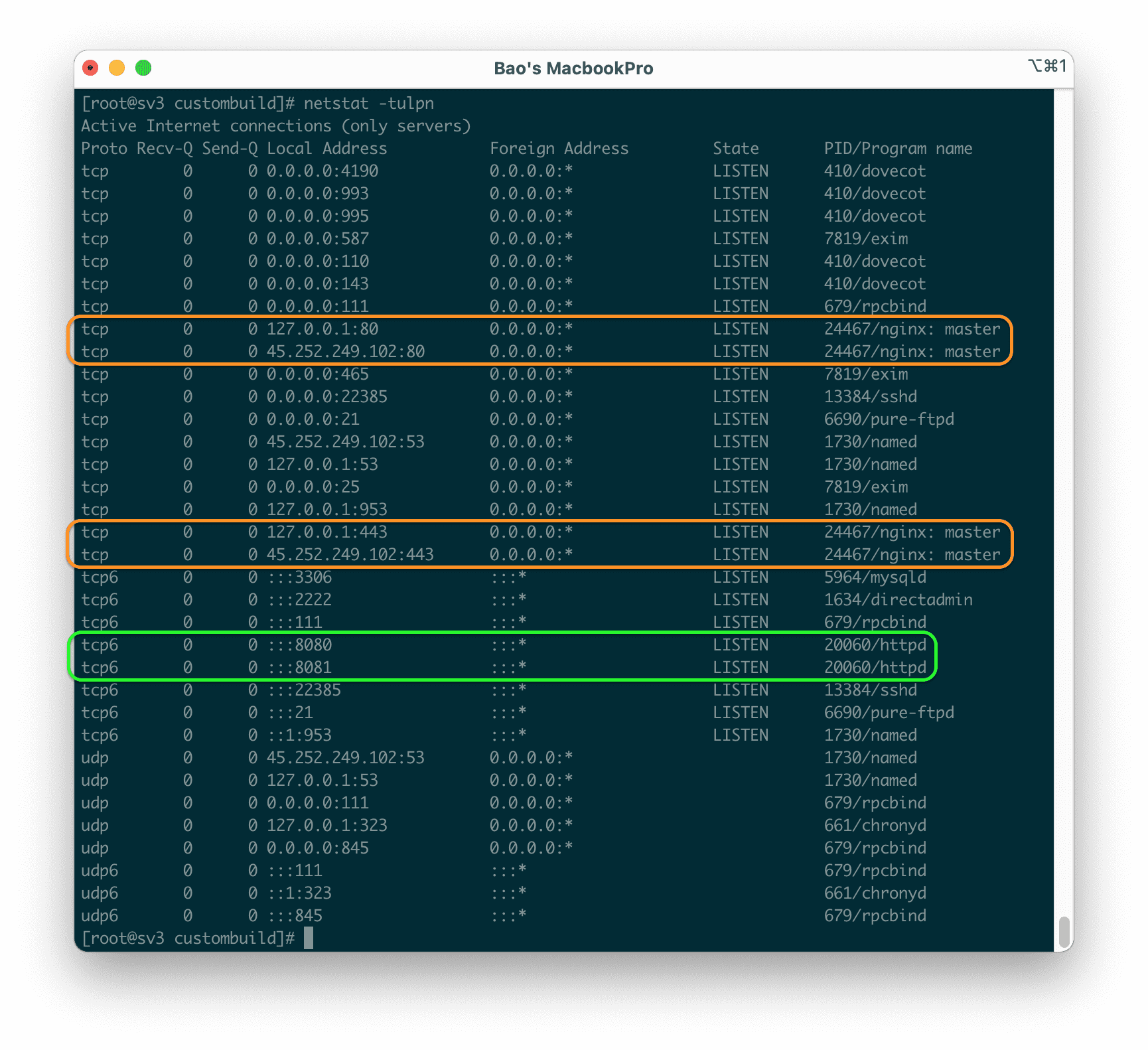
Như vậy là chúng ta đã hoàn tất quá trình reverse-proxy NGINX_Apache Directadmin.
4. Tổng kết
Như vậy là bạn đã nắm được cách cài đặt reverse-proxy NGINX_Apache Directadmin. Việc chuyển sang sử dụng cấu hình này sẽ giúp VPS/Server của bạn xử lý tốt hơn đối với các website tĩnh nếu so với sử dụng độc lập Apache và đồng thời cũng sẽ hỗ trợ các tệp tin .htacces giúp các mã nguồn phổ biến như WordPress hoạt động mà không gặp lỗi
Nếu thấy bài viết hữu ích đừng quên đánh giá 5 sao.
Chúc các bạn thực hiện thành công.
Xem thêm các bài viết hữu ích về DirectAdmin tại đường dẫn sau:r
Nếu các bạn cần hỗ trợ các bạn có thể liên hệ bộ phận hỗ trợ theo các cách bên dưới:

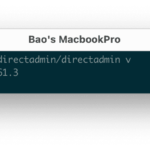
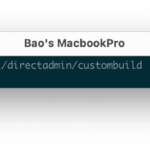
0 Comments